如何在 iPhone 上啟用/禁用 RTT 或 TTY(詳細指南)
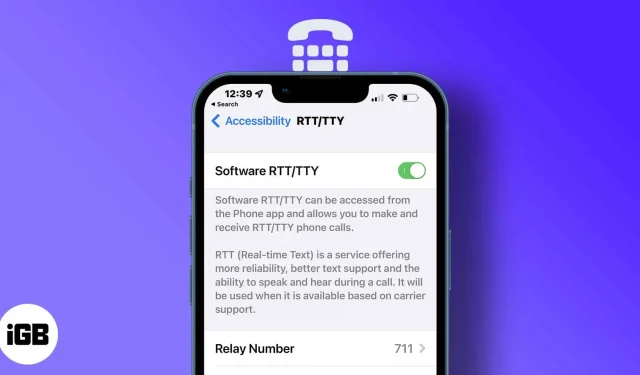
在 iPhone 上使用 RTT 或 TTY 之前需要了解的事項:
- 它僅適用於美國和加拿大的某些地區和運營商。
- 您需要 iOS 10 或更高版本。
- 通過在 RTT/TTY 模式下打開“接聽所有來電”功能,您將不再接聽語音電話。
- 如果您在通話過程中聽不到聲音,請按麥克風按鈕同時打開語音和短信通話。
Apple 提供了出色的輔助功能,可以幫助有言語或聽力問題的人。這使得用戶可以使用 iPhone 上的內置電傳打字機 (TTY) 或實時文本 (RTT) 向通話中的收件人發送短信,而無需任何其他硬件。
收件人可以立即閱讀消息,因為 RTT(一種更高級的協議)會立即將您的文本轉換為語音消息。值得注意的是,如果您的運營商支持此功能,您只能在運行 iOS 10 或更高版本的 iPhone 上使用 RTT。
那麼讓我們學習如何在 iPhone 上打開/關閉 RTT 或 TTY。
iPhone 上的 RTT 和 TTY 是什麼?
RTT 是 iPhone 上的一項內置輔助功能,它提供一個消息框,用於在撥打或接聽電話時發送文本。它還使用自動轉錄將音頻轉換為文本,反之亦然。
在 iPhone 上,RTT/TTY 不需要任何額外的硬件。但如果您有真正的 TTY,則可以通過 iPhone TTY 適配器連接它。有趣的是,此功能還支持文本輸入,因此您也可以稍後查看對話。
值得注意的是,RTT/TTY 軟件和硬件呼叫受正常語音呼叫費率的影響,並取決於您的網絡配置。不同的運營商對 iPhone 使用不同的 TTY/RTT 呼叫選項。
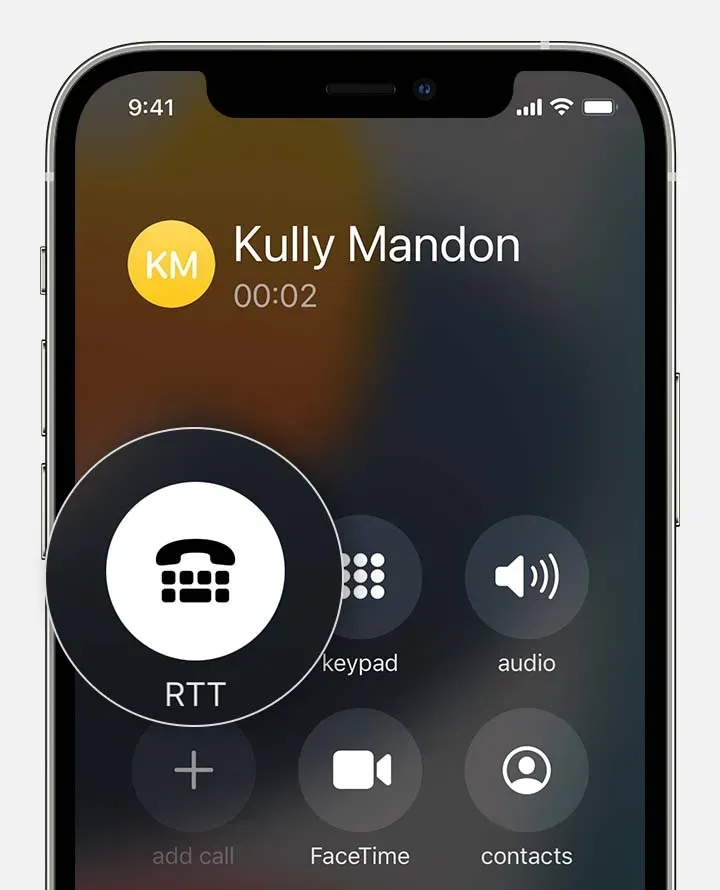
通話期間的 RTT | 來源:Apple 支持。
如何在 iPhone 上設置和使用 RTT
- 打開 iPhone 上的“設置”。
- 然後轉到常規→輔助功能。
- 點擊“聽力”下的“RTT/TTY”或“TTY”。如果您使用兩張 SIM 卡,請選擇 SIM 卡。
- 啟用軟件 RTT/TTY 或軟件 TTY。
- 添加通訊助手中繼號碼。
- 在“立即發送”選項中:
- 打開以在您鍵入時發送消息。
- 禁用 – 在發送消息之前結束消息。
- 啟用“應答所有呼叫”作為 RTT/TTY。
- 最後,啟用硬件 TTY 以使用外部 TTY 來接收和撥打 RTT/TTY 呼叫。
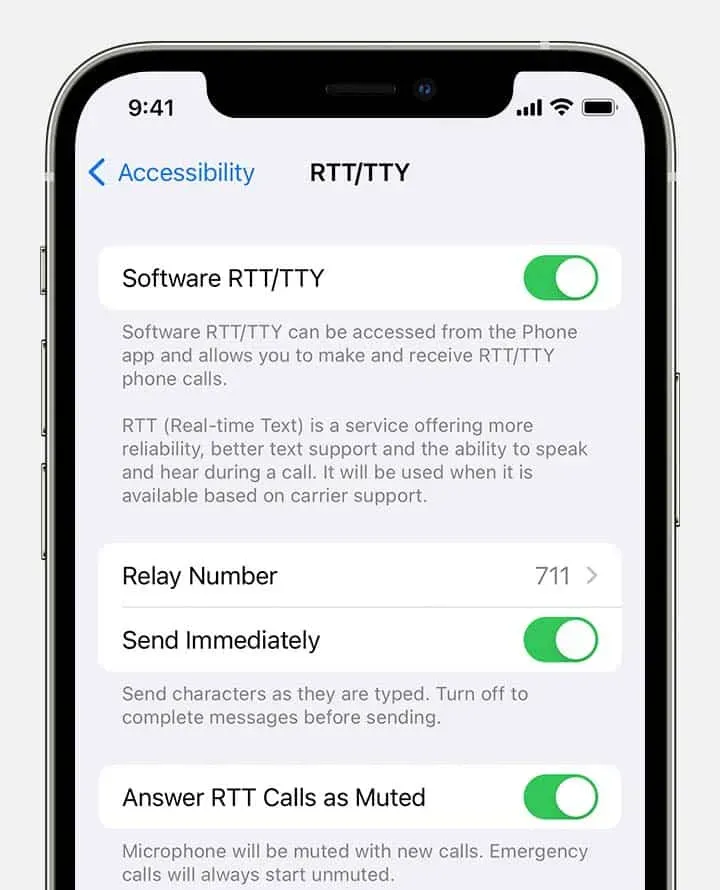
啟用或禁用 RTT/TTY | 來源:Apple 支持。
值得注意的是,當啟用 RTT 或 TTY 時,您將在狀態欄中看到一個特殊圖標。
如何在 iPhone 上禁用 RTT
- 啟動設置 > 輔助功能 > RTT/TTY。
- 關閉 RTT/TTY 軟件開關。
撥打或接聽 RTT/TTY 電話
- 打開電話應用程序。
- 點按聯繫人的電話號碼。
- 在彈出窗口中,在 RTT/TTY 呼叫選項和 RTT/TTY 中繼呼叫之間進行選擇。
- 通話建立後,按 RTT/TTY 按鈕。如果可用,iPhone 默認使用 RTT 協議。
- 將打開一個聊天窗口。在那裡輸入您的文字,就像短信一樣。
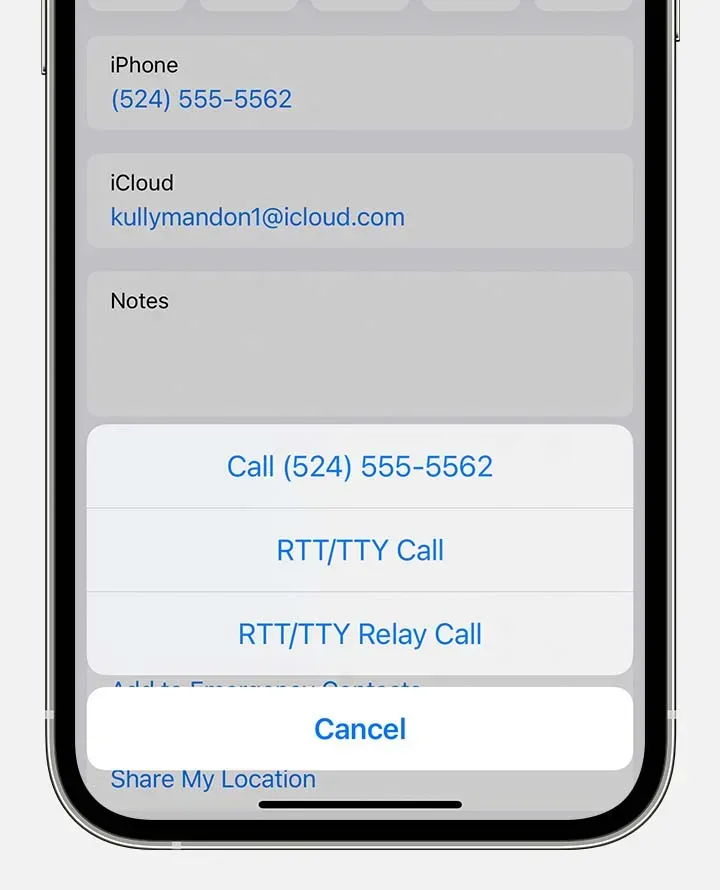
RTT/TTY 中繼呼叫 | 來源:Apple 支持。
如果您在設置中選擇“立即發送”,您的收件人將在您鍵入消息時看到您的消息。如果被禁用,請填寫文本並按“提交”符號。要同時傳輸音頻,請點擊麥克風圖標。
此外,如果您收到 RTT 來電(即使您尚未打開),請按 RTT 按鈕以使用 RTT 接聽電話。
iPhone 上 RTT 最好的部分是一些內置快捷鍵,例如“We”(準備掛斷)和“GA”(讓我們走)。
常問問題
轉到電話 → 最近。要閱讀錄製的文本,請單擊通話記錄旁邊的 i 圖標。在這裡您將看到一個打字機符號。單擊它即可獲取通話記錄。
如果您在設置中啟用了硬件 TTY,請使用 iPhone TTY 適配器將 iPhone 連接到 TTY 設備。您的 iPhone 將使用默認的硬件 TTY 來接聽電話。如果還啟用了軟件 TTY,請參閱相應 TTY 設備的手冊以了解如何使用它。
所以大家!
iPhone 的內置 RTT/TTY 功能對於打電話有困難且必須依靠幫助進行交流的人來說非常有用。如果您有任何疑問,請在下面的評論部分告訴我。



發佈留言